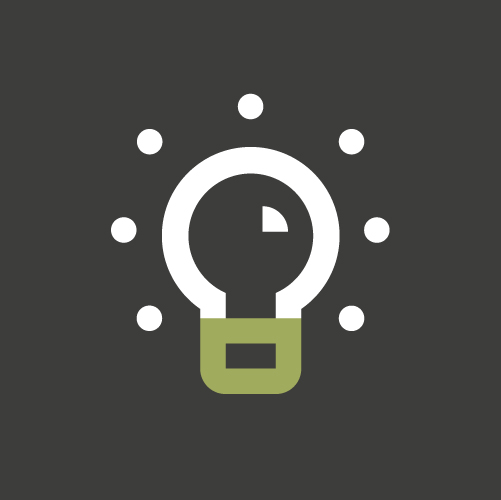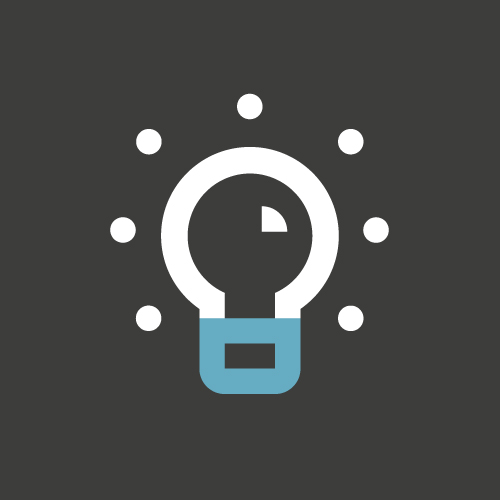Tips en trucs deel 2 – Dat wat u (wellicht) nog niet wist over NEXTmatters
NEXTmatters kent naast verschillende integraties, met bijvoorbeeld de Kamer van Koophandel, ook vele handigheidjes die u (bij elkaar) veel tijd kunnen besparen. Elke twee maanden publiceren wij een artikel waarin een aantal van deze tips en trucs worden toegelicht.
Snel uren invoeren met NEXTtime
Met behulp van NEXTtime kunt u snel uren invoeren in NEXTmatters zonder iedere keer het desbetreffende dossier te openen of de module ‘Urenregistratie’ te openen. Het icoon van NEXTtime vind u rechts boven in ieder scherm (klok pictogram).
In het scherm van NEXTtime kunnen er handmatig (tabblad ‘Hand’) of via een timer (tabblad ‘Timer’) uren geschreven worden in een dossier.
Het scherm van NEXTtime kan open blijven staan bij het uitvoeren van de werkzaamheden en kan verplaatst worden naar iedere willekeurige positie op het scherm. U kunt het scherm van NEXTtime minimaliseren, zodat deze onderin de balk komt te staan en zo kunt benaderen wanneer u in een ander programma aan het werk bent b.v. in Word of in Outlook.
Zoeken naar documenten in een dossier
In de ‘Document Manager’ van een dossier is een menuoptie om te zoeken naar documenten of e-mails in het dossier. D.m.v. rechtermuisklik op ‘Dossier’ in de boomstructuur is het mogelijk om te kiezen voor ‘Zoeken naar documenten’ of ‘Zoeken naar berichten’.
Vervolgens wordt er een zoekscherm geopend, waarbij het dossiernummer al is ingevuld. Door een vinkje te zetten ‘Preview venster’ wordt in een apart scherm een voorbeeld van het geselecteerde document of e-mailbericht getoond. Met de pijltjestoetsen (up en down) kunnen de zoekresultaten doorlopen worden. Het preview scherm wordt vervolgens bijgewerkt.
Daarnaast is het ook vanuit andere schermen mogelijk een zoekopdracht te starten. Klik hiervoor rechtsboven in de balk op de ‘Zoek’-knop (verrekijker pictogram).
Sneltoets ‘CTRL+ENTER’ bij urenregistratie
In de module ‘Urenregistratie’ kunt u met de toetsencombinatie ‘CTRL+ENTER’ een nieuwe regel aanmaken voor hetzelfde dossier.
Wanneer u de gegevens van de urenregel hebt ingevuld en in de kolom ‘Duur’ de toetsencombinatie ‘CTRL+ENTER’ gebruikt, wordt er een nieuwe urenregel aangemaakt met de gegevens van het huidige dossier. Het dossiernummer en de dossiernaam worden automatisch ingevuld.
Documenten kopiëren naar ander dossier
Het kan voorkomen dat documenten of brieven vanuit het ene dossier in NEXTmatters naar een ander dossier gekopieerd moeten worden.
Ga in het brondossier naar de ‘Document Manager’ en zoek het desbetreffende document op in de Verkenner. Kies voor rechtermuisklik / ‘Kopiëren’ om het document te kopiëren.
Ga vervolgens in het doeldossier naar de ‘Document Manager’ en ga in de Verkenner in de map staan waar het document moet komen te staan. Kies hier in het rechter scherm voor rechtermuisklik / ‘Plakken’. Het gekopieerde document wordt nu toegevoegd aan dit dossier.
Naam e-mail wijzigen bij slepen
Er zijn verschillende manieren om uw e-mails vanuit Microsoft Outlook op te slaan in een dossier in NEXTmatters. Eén van deze mogelijkheden is het slepen van een e-mail vanuit Outlook naar NEXTmatters.
Bij het slepen van een e-mail naar NEXTmatters is het mogelijk om direct de naam van de e-mail aan te passen. Wanneer u een e-mail sleept naar NEXTmatters verschijnt het tussenscherm ‘Opslaan in dossier’. Vervolgens kan hier een afwijkende bestandsnaam ingevoerd worden. Dit kan onder in het scherm in het veld ‘Opslaan als’.
Het oorspronkelijke onderwerp van de e-mail blijft ongewijzigd en de ingevoerde bestandsnaam wordt weergegeven in het dossier.
Tips & trucs
Heeft u naar aanleiding van deze handigheidjes vragen of wilt u als kantoor meer en uitgebreidere tips en trucs? Neem dan contact met ons op en schakel een van onze consultants in voor een uitgebreide tips & trucs training.